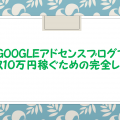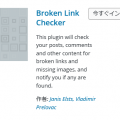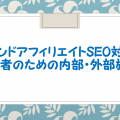ワードプレスブログで初心者でも簡単にSEOを高める設定のやり方!

こんにちは、すずみです。
今回はワードプレスブログで初心者でも簡単に
SEOを高める初期設定のやり方についてです。
ワードプレスでブログを作成したらまず記事を書く前に、
いくつか初期設定をしておく必要があります。
それを最初にしておくことでSEOを高めて、
ブログを育てる際に多少なりとも効果があります。
まずは以下の動画にてお話しているのでご覧ください。
目次
ワードプレスのSEOを高める一般設定のやり方!
それではまずはワードプレスの一般設定を行っていきます。
この設定を行うにはワードプレスの管理画面で、
左のメニューにある設定から「一般設定」を選びます。
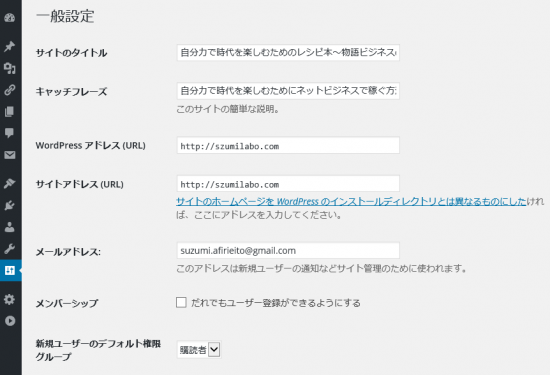
サイトタイトル
ここで最初に決めたサイトのタイトルを変更することができます。
ただし、タイトルは最初の内は変更しても大丈夫ですが、
ある程度育ってきたあとは安易に変更しないほうがいいです。
まあ、基本的には最初に決めたものを、
ずっと使ていくのがセオリーです。
トレンドアフィリエイトではタイトルは何でもいいですが、
特化型ブログやサイトアフィリエイトなどタイトルで上位表示をさせる場合は
このタイトル決めは非常に大事になります。
タイトルは左から重要なキーワードを配置していき、
無駄なキーワードを省いていきます。
タイトルの文字数は28字ぐらいまでにしましょう。
あとは同じキーワード重複させないことと、
記号はなるべく使わないということですね。
キャッチフレーズ
ここはサイトの説明文になりますね。
ネットで検索した際にタイトルの下に出る説明文であり、
ちゃんとどんなサイトであるのかを100文字ぐらいで記載します。
ここも必要なキーワードをなるべく重複させないように、
クリックしたくなるような文章にしていくのが理想です。
他の項目に関してはデフォルトのままで大丈夫です。
WordPressアドレス・サイトアドレス
ここは通常はhttp://○○○.com/という感じになっていますが、
レンタルサーバーの中には自動インストールをすると、
http://○○○.com/wp/になっていることがあります。
ただ、エックスサーバーならhttp://○○○.com/となっているので、
特に問題はないですが、変わっていたときは変更しましょう。
タイムゾーン
では、さらに以下の項目を解説していきますね。
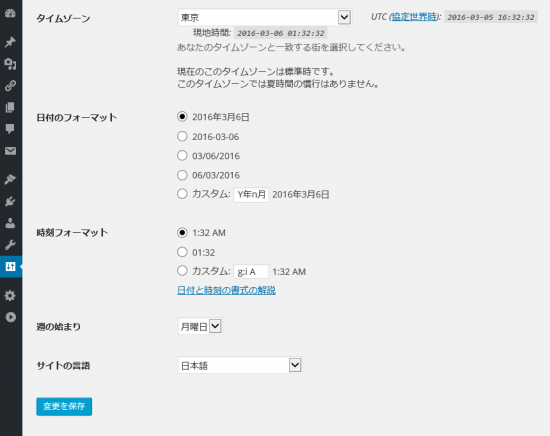
ここの項目は基本的にデフォルトのままで大丈夫です。
タイムゾーンも日本のものに最初から設定されているので、
そのままで問題ありませんので、ここまでの変更を保存して終了です。
投稿設定のやり方!
では、次は投稿設定のやり方になりますね。
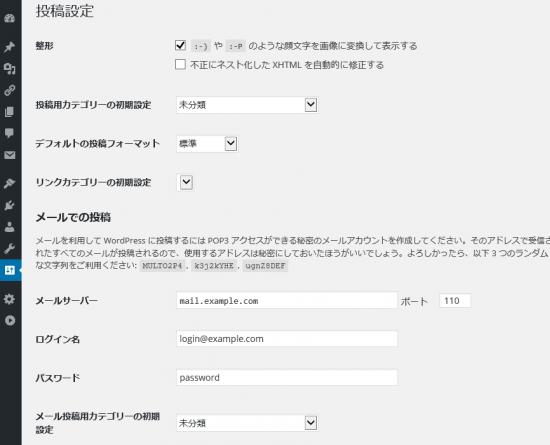
整形
それは整形の「:-) や :-P のような顔文字を画像に変換して表示する」の
項目が初期ではチェックが入っていますが、それを外すことです。
基本的に文章を書く際に顔文字を入れることはあまりないので、
変換する機能はチェックを外して構いません。
メール投稿
ここはメールでの投稿が可能になるのですが、
基本的にはあまり使い勝手が良くないので、
そのままデフォルトのままで構いません。
更新情報サービス
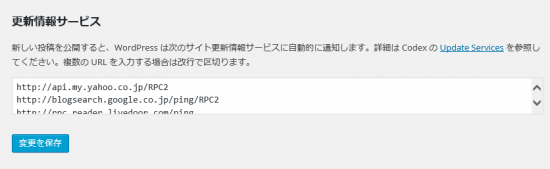
ちなみに更新情報サービスとは記事の更新情報を自動的に
ブログランキングなどに記事を更新すると通知してくれる機能です。
ここは正直に言うと設定してもしなくてもどっちでもいいです。
昔はインデックススピードを上げたりなど、
SEOの効果はそれなりにあったんですが、
今はそれもほとんどないです。
そのまま放っておいてもいいと思います。
表示設定
では、ここからは表示設定のやり方ですね。
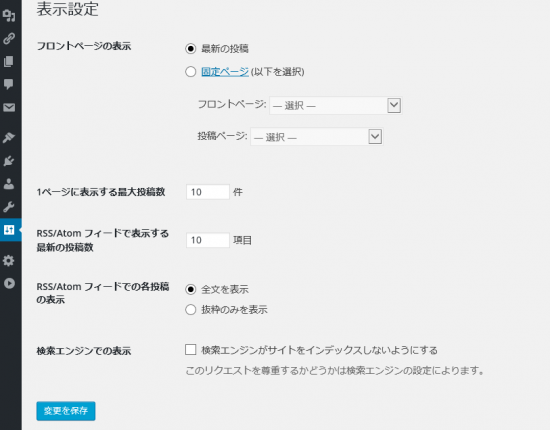
フロントページの表示設定
では、フロントページの表示設定になりますね。
ここでは基本的にはデフォルトのままで構いませんが、
どういうことなのか解説だけはしておきます。
まず名前の通りブログのトップページの
表示を設定する項目になります。
最新の投稿
これはブログ形式の表示となり、
自分で書いた記事が最新順位並んで表示されます。
これに設定した場合は1ページに表示する最大設定で、
TOPページに最新から順に何記事表示されるかを決められます。
デフォルトでは最新投稿になっているので、
そのままで構いません。
固定ページ
固定ページとはTOPページをブログ形式ではなく
サイト形式のように表示させるものですね。
TOPページを特定のものに固定することで、
TOPは常にそのページが表示されるようになります。
サイトによってはこのほうが便利なこともあるので、
その場合に活用すればいいかなと思います。
他の項目に関してはデフォルトのままで構いません。
パーマリンクの設定
最後にパーマリンクの設定ですね。
これも左のメニューの設定の項目から選ぶことができます。
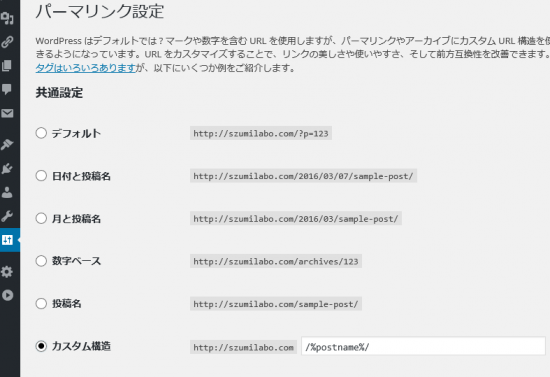
まずパーマリンクとは1記事1記事のURLを
どうやって表示するのかを選べるというものですね。
ここを最適化しておくことでSEOにも効果があり、
大事な部分なのでしっかりと設定をしておきましょう。
ただ、方法は物凄く簡単です。
「カスタム構造」にチェックを入れてから、
空白の欄に「/%postname%/」と入力するだけです。
これだけでパーマリンクは最適化されますので、
ちゃちゃっと済ませてしまいましょう。
ここまででワードプレスでブログを作成した際にする
初期設定はすべて完了となります。
そこまで大変な作業ではないので、
記事を書く前に終わらせてしまいましょう。
またトレンドアフィリエイトで月収10万円稼ぐ為の方法を
初心者でも実践できるように25項目に分けてまとめました。
(記事:Googleアドセンスブログで月収10万円稼ぐ25の方法とコツ!)
ではでは、今日はこの辺で終わりにしたいと思います。
またこのブログでお会いしましょう。
【無料プレゼント】ブログで稼ぐ新スタイル講座